
Al intentar instalar Windows 11 en una máquina virtual (VM), es posible que al arrancar desde el ISO y avanzar en la configuración de Windows, aparezca el mensaje: «Este PC no puede ejecutar Windows 11. Este PC no cumple con los requisitos mínimos del sistema para instalar esta versión de Windows.» ¿Por qué ocurre esto y cómo solucionarlo?
Tabla de contenido
Por qué aparece el mensaje «Este PC no puede ejecutar Windows 11»
El error surge porque Windows 11 exige requisitos mínimos, como TPM 2.0, Secure Boot, y ciertas especificaciones de CPU, RAM y almacenamiento, que la máquina virtual puede no cumplir por defecto.
Solución para «Este PC no puede ejecutar Windows 11»
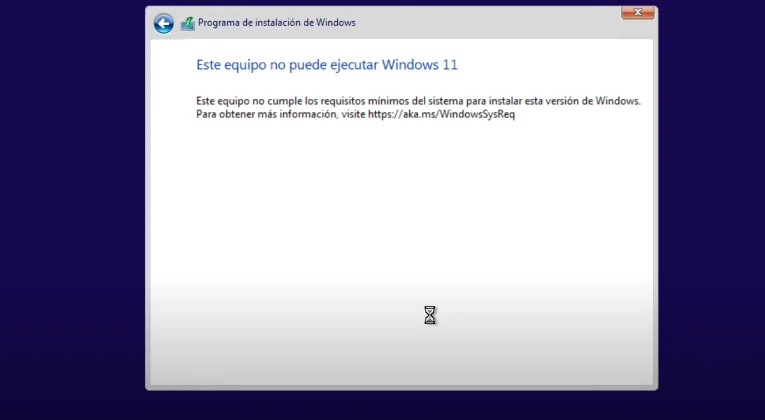
La solución consiste en añadir cinco valores DWORD en el Editor del Registro para evitar las verificaciones de requisitos. Sigue estos pasos:
Paso 1. Volver a la pantalla anterior de la configuración
Haz clic en el botón de retroceso en la esquina superior izquierda de la pantalla de instalación.
Paso 2. Abrir el Símbolo del sistema
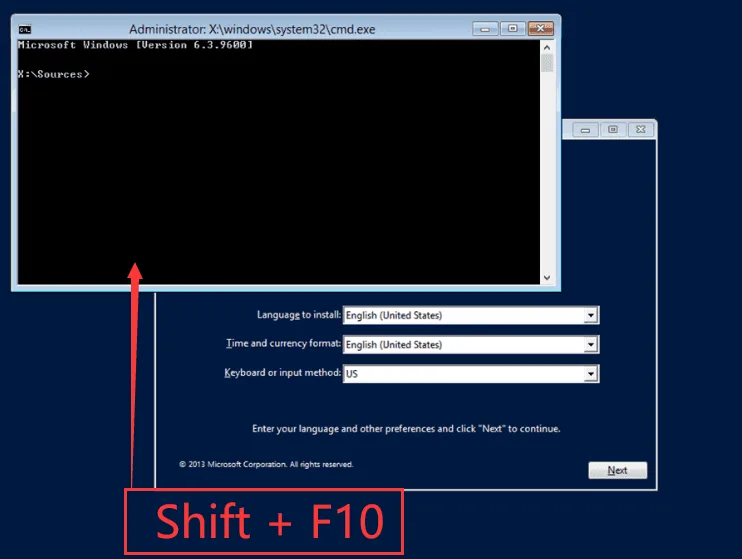
Presiona Shift + F10 en el teclado para abrir una ventana del Símbolo del sistema.
Paso 3. Abrir el Editor del Registro
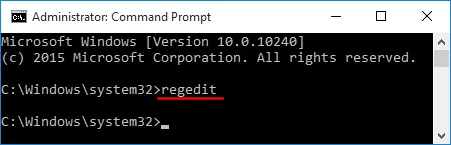
Escribe regedit en el Símbolo del sistema y presiona Enter para abrir el Editor del Registro.
Paso 4. Crear clave y valores en el Registro
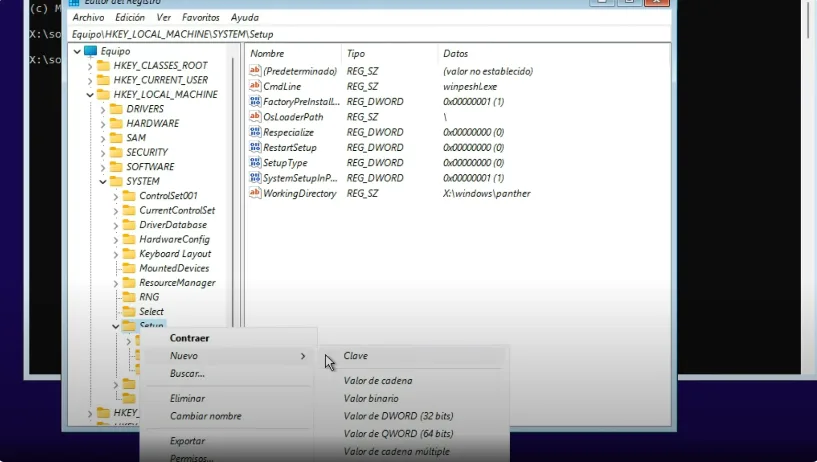
Navega hasta HKEY_LOCAL_MACHINE\SYSTEM\Setup. Crea una nueva clave llamada LabConfig. Luego, añade los siguientes cinco valores DWORD (32-bit) con un valor de 1:
- BypassCPUCheck
- BypassRAMCheck
- BypassSecureBootCheck
- BypassStorageCheck
- BypassTPMCheck
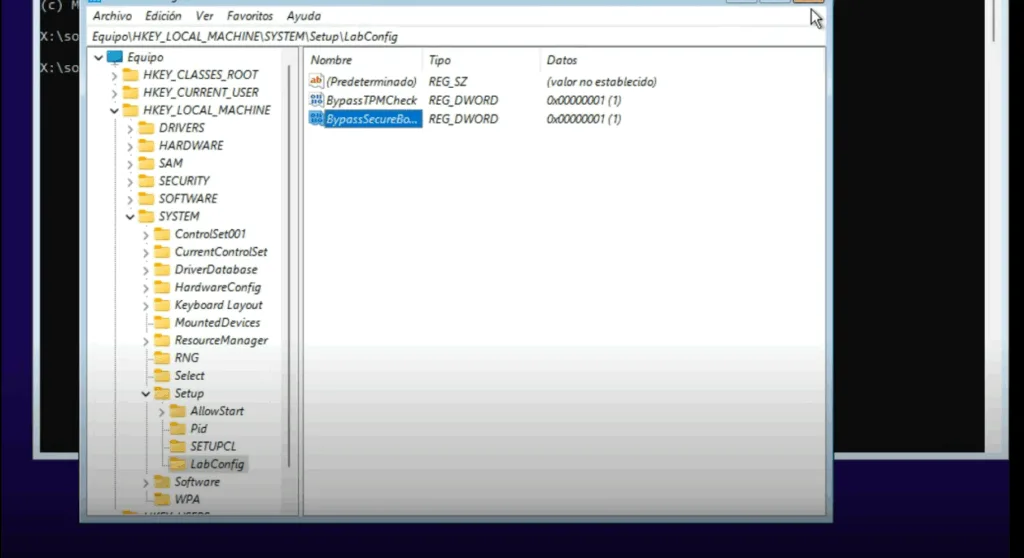
Paso 5. Cerrar las ventanas
Regresa a la pantalla de instalación cerrando el Editor del Registro y el Símbolo del sistema con los botones de cerrar.
Tras completar los pasos, verifica que puedes continuar con la instalación:
Instalar Windows 11
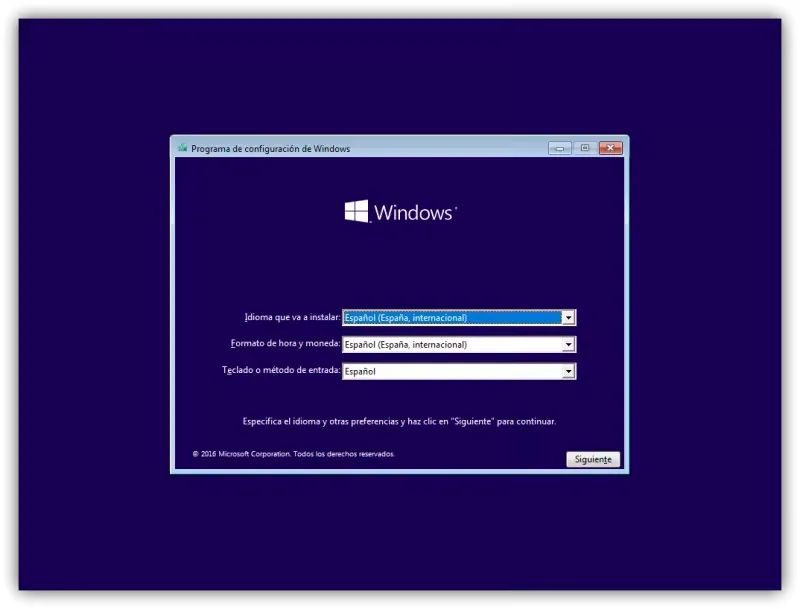
- Selecciona el sistema operativo que deseas instalar.
- Haz clic en Siguiente.
La instalación de Windows 11 debería proceder sin el mensaje de error. ¡El mensaje «Este PC no puede ejecutar Windows 11» ha sido solucionado! ¿Funcionó para ti?
Conclusión
Aprendiste por qué no puedes instalar Windows 11 y cómo solucionar el problema añadiendo cinco valores en el Registro para evitar las verificaciones. Ahora puedes instalar Windows 11 en una máquina virtual o un equipo físico. ¿Te gustó este artículo? También podría interesarte Desactivar el Firewall de Windows con PowerShell. ¡No olvides seguirnos y compartir este artículo!

Shakib Malik es un apasionado redactor de contenidos y estratega creativo con experiencia en la elaboración de artículos optimizados para SEO, storytelling de marca y contenidos de marketing digital. Con una sólida trayectoria en diseño gráfico y branding online, aporta una combinación única de creatividad y estrategia a cada proyecto. Su trabajo refleja claridad, profesionalidad y un profundo entendimiento de la conexión con la audiencia.


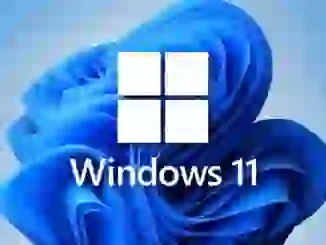
Sé el primero en comentar